
Trascinare e rilasciare nell'icona del desktop per la stampa
Esempi introdotti in questa sezione
Se si crea un'icona desktop di AccurioPro Hot Folder (collegamento), è possibile trascinare e rilasciare un file nell'icona per avviare la stampa.
Se si crea un'icona desktop (collegamento) di impostazione lavoro in AccurioPro Hot Folder, è possibile avviare la stampa trascinando e rilasciando un file PDF/TIFF/PS nell'icona.
Non è necessario avviare un'applicazione o utilizzare il driver di stampa.
È possibile creare un'icona desktop per ogni impostazione lavoro (impostazione di stampa del lavoro).
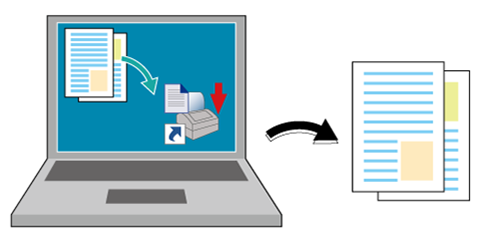
Suggerimenti
Tuttavia, l'utilizzo dell'icona desktop non consente di garantire l'impostazione condivisa o il file stampato.
• Ambiente previsto
Sistema operativo | Windows 7 |
Applicazione | AccurioPro Hot Folder |
Controller immagine | Controller immagine IC-604 |
*La schermata di esempio può differire dalla schermata effettiva a seconda dell'ambiente di sistema e la versione/revisione dell'applicazione.
•Workflow
Creazione di un'icona desktop di impostazione lavoro
Trascinare e rilasciare per la stampa
• Sezione correlata
Riferimento
Per informazioni dettagliate sui sistemi operativi compatibili con AccurioPro Hot Folder, fare riferimento a Specifications.
Creare un'icona desktop di impostazione lavoro
Avviare AccurioPro Hot Folder, quindi aggiungere la macchina.
Fare riferimento al PUNTO 1 (Aggiunta di una stampante (la macchina) a AccurioPro Hot Folder) in (Copia di un file nella Hot Folder per la stampa).
Aggiungere un'impostazione lavoro in AccurioPro Hot Folder. Nella schermata principale, selezionare l'impostazione di stampa desiderata, quindi fare clic su Creare shortcut.
Per informazioni dettagliate su come aggiungere un'impostazione lavoro, fare riferimento al punto 2 (Aggiungere un'impostazione lavoro) in (Copia di un file nella Hot Folder per la stampa).
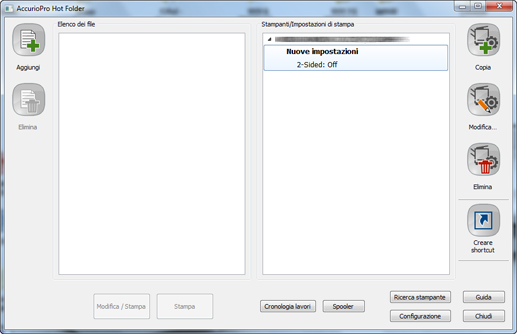
Inserire il nome del collegamento, quindi fare clic su Salva. Verificare che l'icona di collegamento sia stata creata nel desktop.
In questo esempio, specificare "Impostazioni lavoro" come nome di collegamento.
Si troverà un'icona di collegamento come qui di seguito.
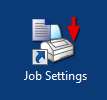
Trascinare e rilasciare per la stampa
Trascinare e rilasciare il file da stampare nell'icona di collegamento dell'impostazione lavoro.
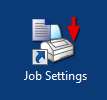
Il lavoro di stampa è inviato alla macchina, e stampato.